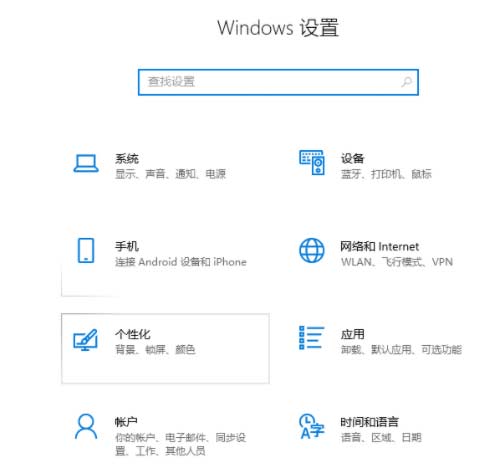bios設置之UEFI/LegacyBIOS切換教程
近幾年出現的電腦其中相當一部分都配置了UEFI BIOS,不過大多都默認以Legacy BIOS方式啟動。所有預裝Win8(或Win8.1)以及win10的電腦都配置了UEFI BIOS并且都默認以UEFI方式啟動操作系統。有小伙伴在重裝系統后開不了機往往是bios里面的引導模式不對。下面小編以聯想電腦安裝win8為例,給大家介紹下bios切換模式教程.。
首先,按電腦電源按鈕(或重啟),當系統關閉電腦進入重啟過程時反復按快捷鍵以中斷電腦啟動進入BIOS設置界面。注:不同電腦進入BIOS的快捷鍵不同,通常為F1、F2、DEL、ESC等。具體設置選項如下:
1、OS Optimized Defaults系統默認優化設置
切換到“EXIT(退出)”選項卡。如下圖:
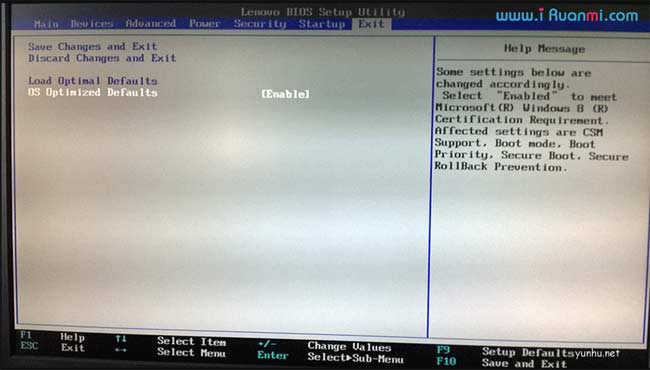
在一些預裝Win8/8.1的電腦中,會有OS Optimized Defaults選項。沒有預裝Win8/8.1的電腦沒有該設置選項。OS Optimized Defaults是一個“頂級”設置選項,開啟該選項后,BIOS會自動將所有相關選項(即下文將要介紹的每個選項)恢復為預裝Win8/8.1 默認啟動方式所要求的標準設置。具體設置:
切換到UEFI時:如果只安裝Win8/8.1可以選擇“開啟(Enable)”,其他情況“關閉(Disable)”;
切換到Legacy時:選擇“關閉(Disable)”。
2、CSM兼容模塊設置
切換到“啟動(Startup)”選項卡。如下圖
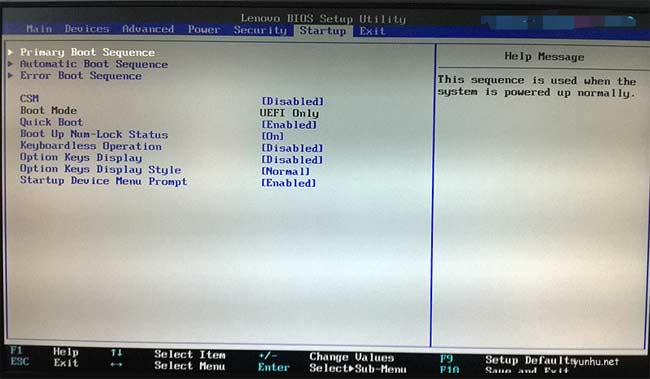
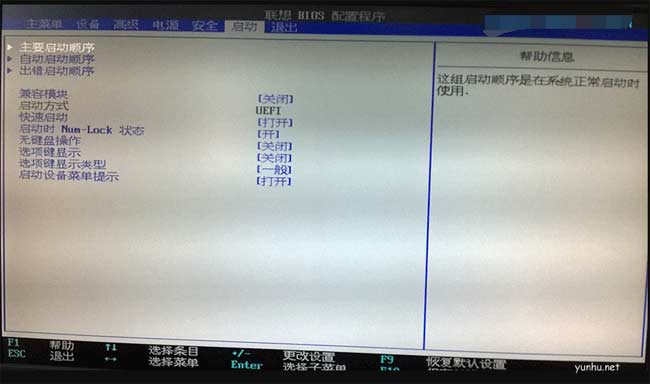
CSM(Compatibility support Module)表示兼容模塊,該選項專為兼容只能在legacy模式下工作的設備以及不支持或不能完全支持UEFI的操作系統而設置。例如,目前很多獨立顯卡都沒有GOP BIOS支持,無法在UEFI模式下正常工作,此時須“開啟(Enable)”CSM。需要注意的是,在配置了Class 2 類型UEFI的電腦上CSM選項與安全啟動(將在下文介紹)會發生沖突,二者只能同時開啟其中的一個。具體設置如下:
切換到UEFI時:建議只在安裝Win8/8.1并且需要開啟安全啟動的條件下選擇“關閉(Disable)”,其他情況選擇“開啟(Enable)
切換到Legacy時:選擇“開啟(Enable)”。
3、Boot Mode啟動方式選擇
該選項仍在“啟動(Startup)”選項卡中,即Boot Mode(啟動方式),這就是切換UEFI/Legacy BIOS的主要設置選項。一般有三個選項:
Auto(自動):自動按照啟動設備列表中的順序啟動,優先采用UEFI方式;
UEFI only(僅UEFI):只選擇具備UEFI啟動條件的設備啟動;
Legacy only(僅Legacy):只選擇具備Legacy啟動條件的設備啟動;